文章詳情頁
Win8系統如何刪除系統服務?Win8系統刪除系統服務的方法
瀏覽:78日期:2022-09-18 14:28:16
最近有Win8系統用戶反映,電腦默認運行的系統服務太多了,導致電腦的運行速度非常慢,所以用戶想刪除掉一些沒多大用處的系統服務,可卻苦于不知該如何刪除。那么,Win8系統如何刪除系統服務呢?下面,小編就來教教大家Win8系統刪除系統服務的方法。
方法/步驟
1、右鍵開始菜單--打開控制面板;
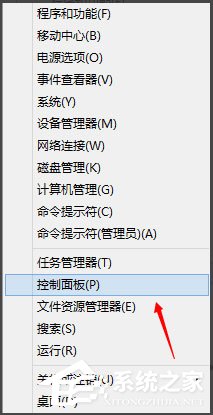
2、切換到大圖標;
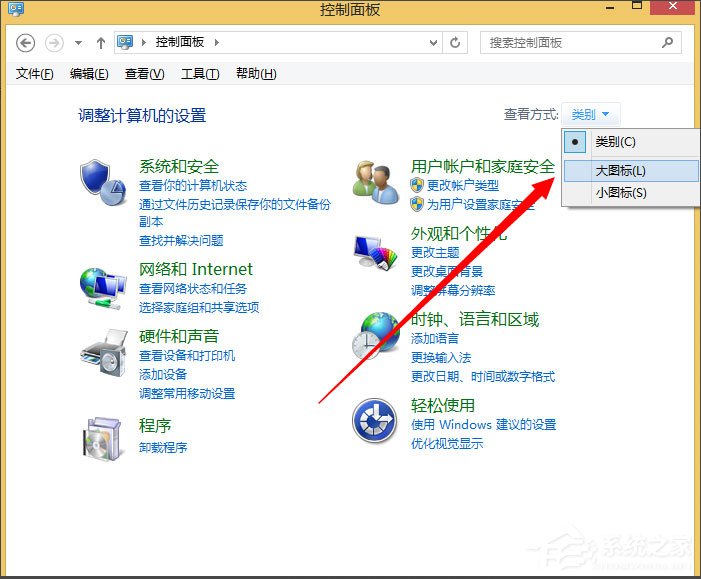
3、點擊管理工具;
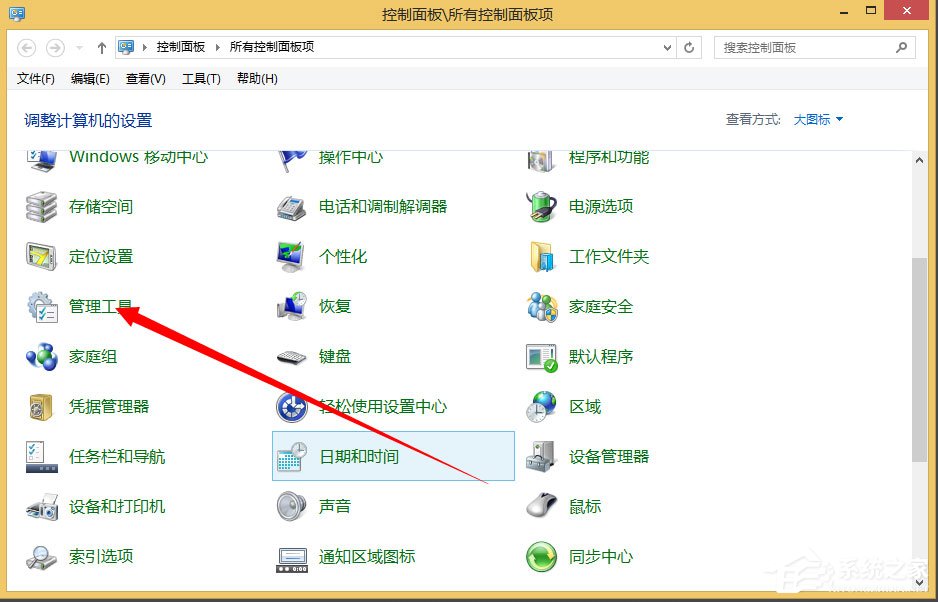
4、打開服務;
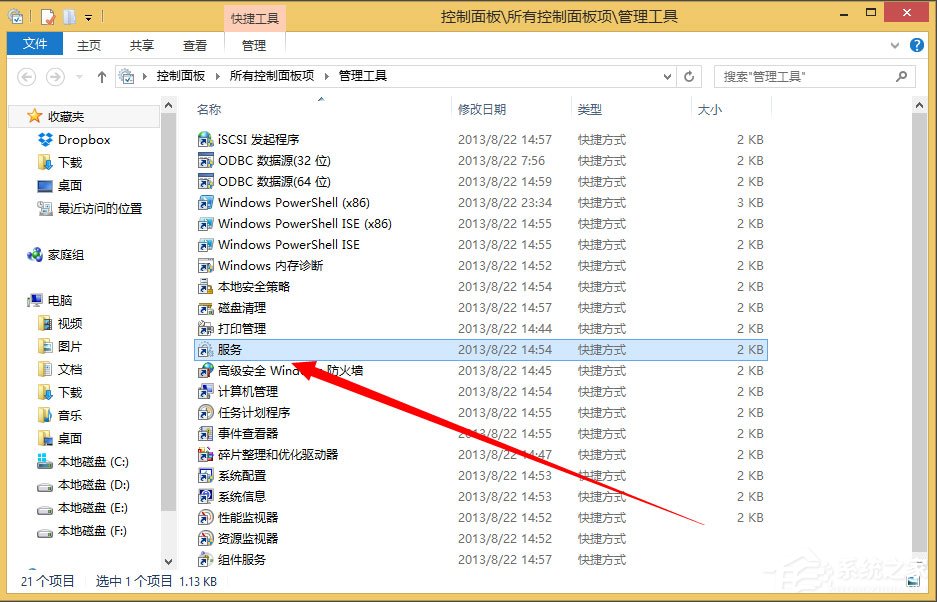
5、找到一個需要卸載的服務,雙擊打開;
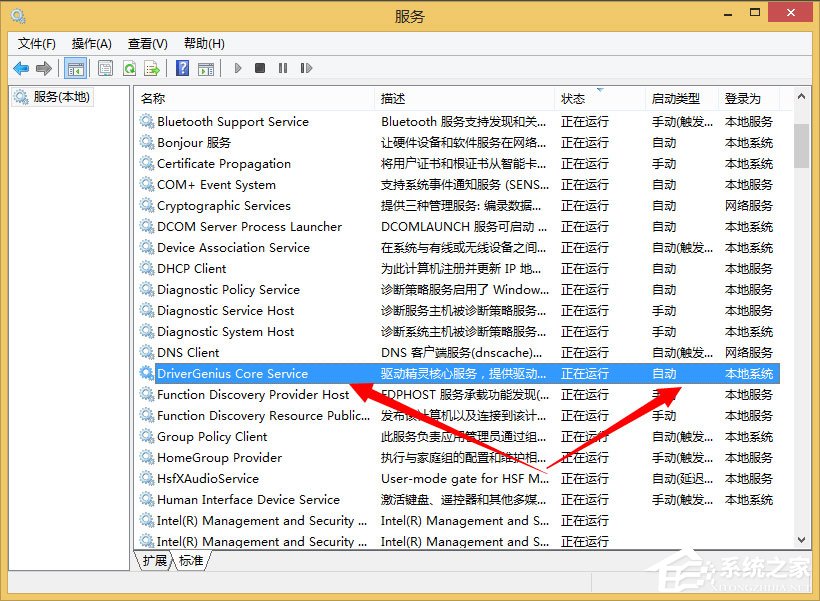
6、我們需要復制下來這個服務的名稱;

7、來到cmd命令行;
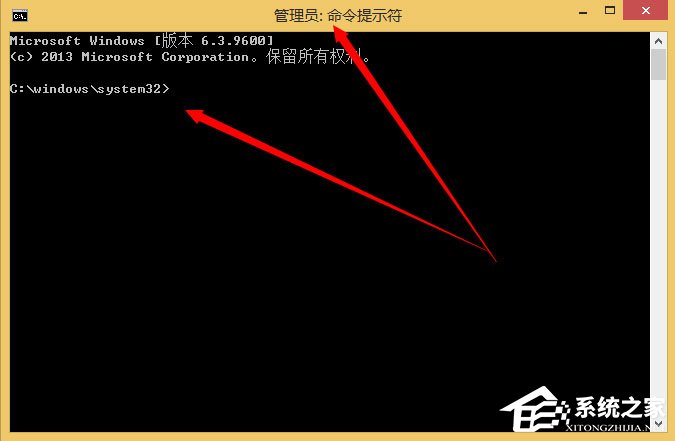
8、然后再cmd下輸入sc delete 服務名稱來卸載服務,輸入完成之后回車即可;
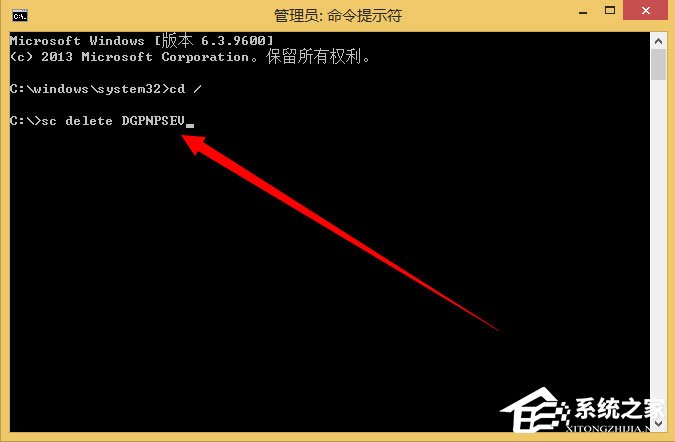
9、卸載完成;
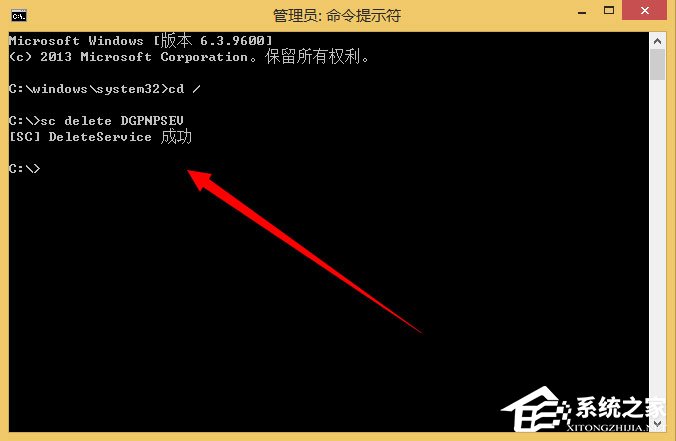
10、再次來到服務管理,搜索一下看看我們剛剛卸載的服務還在不在,肯定是不在了。

以上就是小編教給大家的Win8系統刪除系統服務的具體方法,按照以上方法進行操作,就能輕松刪除掉不想要的系統服務了。
相關文章:
1. 統信桌面操作系統uos V20專業版 2023 年首次更新發布 附更新內容大全 2. Win10系統360瀏覽器搜索引擎被劫持解決方法 3. 怎么用PE安裝win11系統?教你用U盤安裝Win11 PE系統教程4. 中興新支點操作系統全面支持龍芯3A3000 附新特性5. Linux禁止ping或允許ping的設置方法6. virtualbox打不開虛擬機怎么辦? linux無法訪問virtualbox的解決辦法7. FreeBSD設置IP地址、網關、DNS的方法8. uos如何安裝微信? uos系統微信的安裝教程9. freebsd 分區的相關知識總結10. ccsvchst.exe是什么進程 ccsvchst.exe應用程序錯誤怎么辦
排行榜

 網公網安備
網公網安備